E-Mails gehören zu den wichtigsten Kommunikationsmitteln unserer Zeit.
Oft werden auch sehr wichtige und meistens sogar vertrauliche Informationen und Daten über das Internet ausgetauscht.
Während wohl niemand einen per Post gesendeten Brief unverschlossen versenden würde, ist dies jedoch beim E-Mail-Versand gängige Praxis.
Daher ist es auch so erstaunlich, dass nur etwa 15 % der E-Mail Benutzer auf Sicherheit in Form einer E-Mail Verschlüsselung achten.
Wir von JUST-SELL.online - als Anbieter von Onlineshop-Lösungen - sind überzeugt, dass E-Mail Verschlüsselung nicht nur die eigene Sicherheit erhöht, sondern auch zusätzliches Vertrauen im Online-Handel schafft!
E-Mail Verschlüsselung ... es geht auch einfach!
In nicht einmal 5 Minuten können wir nun gemeinsam DEINE Mail-Verschlüsselung einrichten.Schritt 1: Formular ausfüllen
Gehe zu https://www.dgn.de/e-mail-zertifikat-dgncert/, Informiere dich dort (dass wir dir nicht die berühmte Katze im Sack aufschwatzen 😄 ) und folge den Anweisungen der Seite um deine Anfrage für ein kostenfreies S/MIME E-Mail Zertifikat zu erhalten.
Schritt 2: Formular ausfüllen
Du erhälst eine E-Mail, in der deine Anfrage bestätigt wird. Dort ist ein Link zurück zum Anbieter enthalten, der dich zu einem Download-Link führt.
Diesen Link rufst du auf, und lädst das Zertifikat (.p12 Datei) herunter.
Schritt 3: SMS checken
Nach dem herunterladen der Datei erhältst du ein Passwort per SMS geschickt.
Schritt 4: Zertifikat importieren
Bei Thunderbird geht das z.B. so:
Schritt 4: Zertifikat automatisch nutzen
Durch die Digitale Unterschrift verständigen sich die Mailprogramme und tauschen Ihre S/MIME-Zertifikate aus.
Happy END
Empfehle diese Anleitung gerne allen deinen Bekannten, Verwandten, Geschäftspartnern und Kunden weiter.
Jeder von uns kann seinen Teil tun, das internet etwas sicherer zu machen, bzw. sicherheitsbewusstes Denken im Umgang mit dem Internet zu fördern.
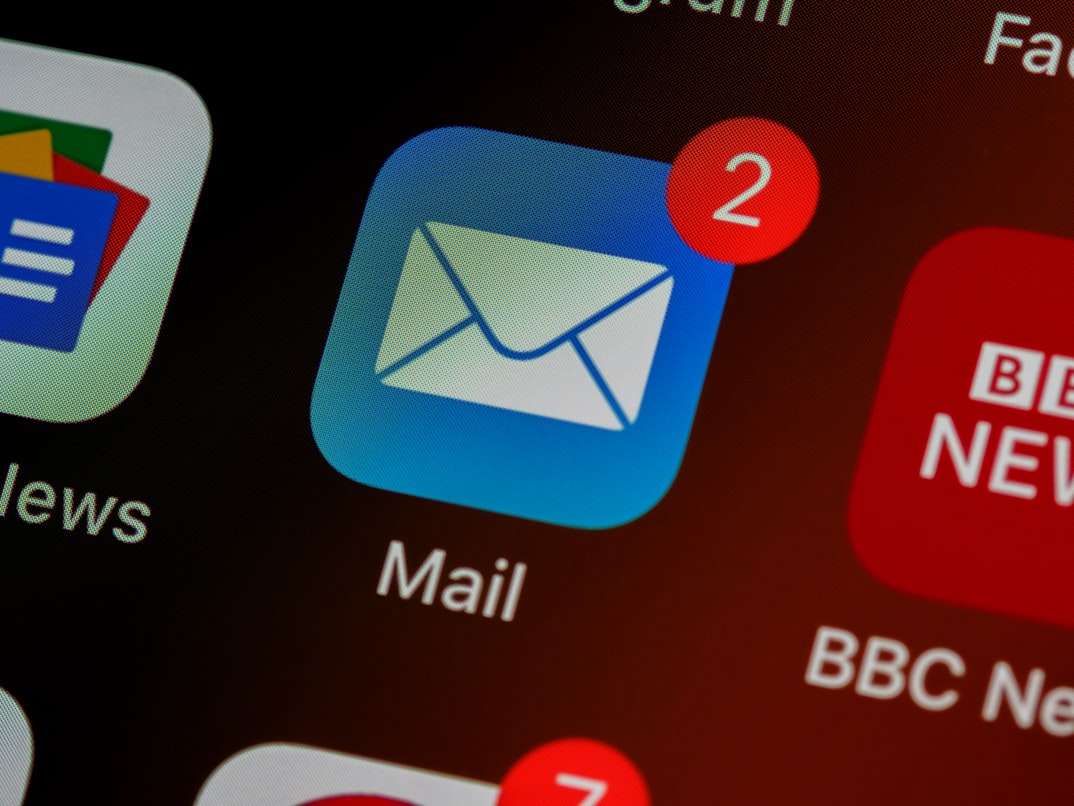

Kommentare
Kommentar veröffentlichen